使用 Gmail 和 Slack 提高生產力

在新型冠狀病毒的擔憂和日益技術化的網絡中,在線活動逐漸成為同事的替代溝通媒介

數據備份是防範數據丟失風險的重要保障;但是,如果您在發生數據丟失事件時無法使用它們,那麼它們就沒有那麼重要了。Slack 提供數據導出功能,允許您導出和備份消息歷史記錄等數據。雖然一些數據,例如私人頻道和直接消息的內容,但公共頻道的消息歷史可能很重要,否則可能更難替換。
除了工作區導出功能外,Slack 還允許您導入該數據。如果沒有第二部分,該功能幾乎完全沒有意義。數據導出和導入功能的其他可能用途之一是將一個工作區遷移到另一個工作區,例如,作為公司合併的一部分。雖然可以選擇一個工作區作為主要工作區,但您可能希望將包含有用數據的通道合併到新工作區中。
為了能夠導入 Slack 消息歷史記錄,您需要通過工作區設置。要到達那裡,您首先需要單擊右上角的工作區名稱。接下來,在下拉菜單中,選擇“設置和管理”,然後選擇“工作區設置”以在新選項卡中打開工作區設置。
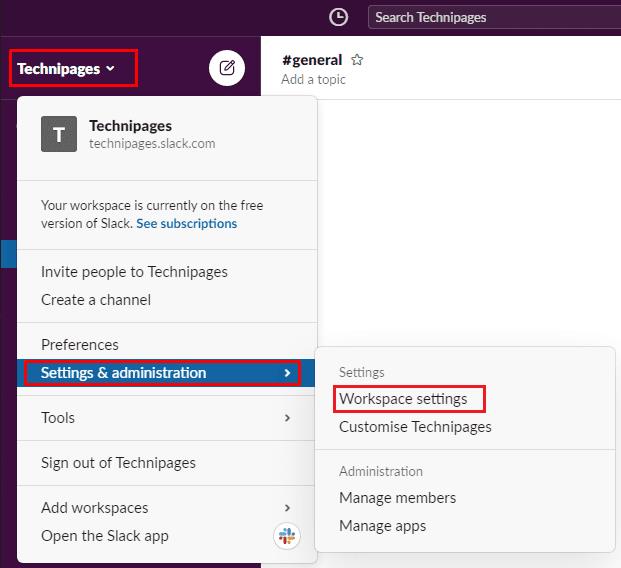
要進入工作區設置,請單擊側欄中的工作區名稱,然後選擇“設置和管理”和“工作區設置”。
進入工作區設置後,單擊設置右上角的按鈕,標記為“導入/導出數據”。
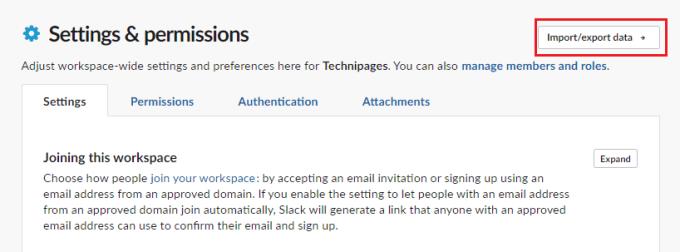
單擊右上角的“導入/導出數據”。
在默認的“導入”選項卡中,單擊“導入”以獲取來自 Slack 的數據。
提示:您也可以從其他一些類似的應用程序中導入數據,具體步驟因應用程序而異,但概念是相同的。Slack 通常還提供有用的背景信息和指導以遵循該過程。
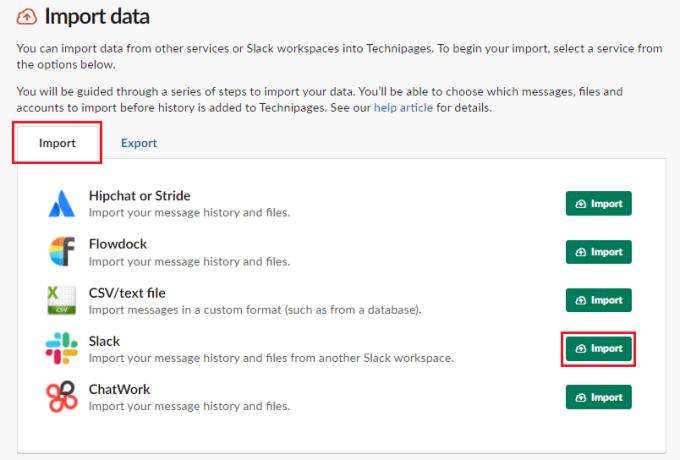
單擊“Slack”部分中的“導入”。
Slack 提供了整個導入過程的指南,解釋了每個真正有用的術語和選項。要打開它,請單擊“查看指南”。單擊下一步繼續導出上傳過程。在這裡您可以選擇提供 Slack 導出的下載鏈接,也可以手動上傳文件。
上傳完成後,您需要配置如何處理用戶。您可以為“具有匹配電子郵件地址的用戶”、“沒有匹配電子郵件地址的活躍用戶”和“沒有匹配電子郵件地址的停用用戶”這些總體組做出不同的選擇。
接下來,您需要選擇如何導入頻道。您可以選擇具有匹配目標公共頻道的公共頻道會發生什麼,沒有匹配目標頻道的公共頻道會發生什麼,以及沒有匹配頻道的存檔頻道會發生什麼。
最後,檢查您選擇的設置,如果您對它們感到滿意,請單擊“導入”。然後,您將看到一個進度條,顯示導入過程的狀態。導入完成後,您將收到一封確認電子郵件。
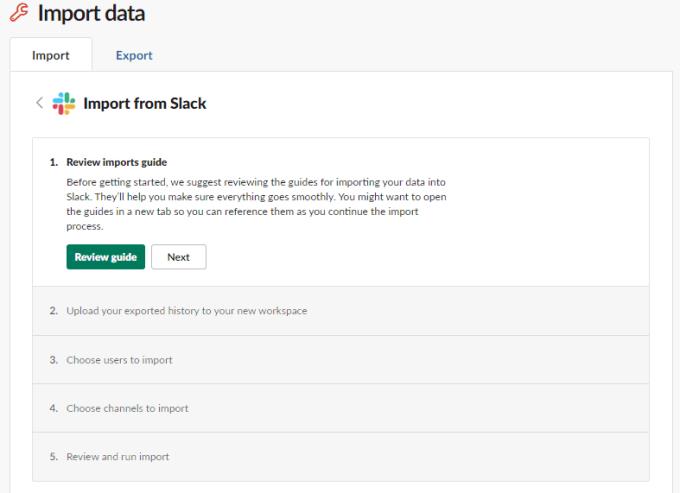
完成導入步驟以上傳您的導出,選擇對用戶進行的操作,並選擇對頻道進行的操作。
如果您需要從備份恢復或與另一個工作區合併,您將希望能夠導入導出的數據。按照本指南中的步驟,您可以將之前導出的數據導入到您的工作區。
在新型冠狀病毒的擔憂和日益技術化的網絡中,在線活動逐漸成為同事的替代溝通媒介
了解涉及您的 SLack 帳戶的所有內容總是一個好主意。了解如何查看任何帳單更改。
通過註銷所有會話來防止未經授權訪問您的 Slack 帳戶。查看要遵循哪些步驟來確保您的帳戶安全。
了解如何在需要時在 Slack 上創建頻道。看看你需要遵循哪些步驟來製作一個。
Slack 是學校、企業和工作場所溝通的絕佳幫助。除了無休止的電子郵件和抄送,您和您的團隊或班級都可以擁有一個
想重新開始嗎?在 Slack 上獲取一個新用戶名並使用您滿意的用戶名。
Slack 的一個很酷的功能是 Slackbot,它是一個響應某些命令的機器人。Slackbot 還可以配置為提供可定制的
在 Slack 上進行一些購買是必要的。如果您已指派某人進行這些購買,請查看如何允許 Slack 會員購買東西。
了解如何選擇您的團隊將使用的通話應用程序。這是您可以設置的方式。
了解如何減少 Slack 上的干擾並關閉其打字消息。畢竟,您無論如何都會收到通知。
在 Slack 上收到通知時聽到您想要的聲音。查看要更改的內容以自定義通知聲音。
分析是一種數據饋送,旨在提供統計數據,這些統計數據可用於獲取有關項目成功等的有意義的信息。
對 Slack 上的默認工作場所登錄不滿意?看看要按照什麼步驟來改變它。
更改 Enter 按鈕在 Slack 上的作用,因此它開始新的一行。這樣,您就不會過早地發送消息。
建議是有幫助的,但並不總是如此。了解如何修改 Slack 上的建議狀態。
如果您不需要登錄通知,請查看如何在 Slack 上關閉它們。這個過程比你想像的要容易。
找到幫助您的團隊聯繫並保持生產力的方法可能很困難。您可能聽說過 Slack,這是一個消息應用程序,它似乎將所有
有工作筆記是必須的。要記住的事情太多了,如果你不把它保存在某個地方,你最終會忘記一些重要的事情。在一個
不確定是否每個人都接受了發送到您的 Slack 工作區的邀請?了解如何查看任何待處理的邀請。
您是否有一些RAR文件想要转换为ZIP文件?了解如何将RAR文件转换为ZIP格式。
您需要在MS Teams上与相同的团队成员安排重复会议吗?了解如何在Teams中设置重复会议。
我们通过这篇逐步教程向您展示如何更改Adobe Reader中文本和文本字段的突出显示颜色。
本教程显示如何在Adobe Reader中更改默认缩放设置。
您在使用 MS Teams 时是否经常看到对不起,我们无法连接您的错误?尝试以下故障排除提示,以迅速解决此问题!
如果Spotify每次启动计算机时自动打开,它可能会让人感到恼火。按照这些步骤禁用自动启动。
如果 LastPass 无法连接到其服务器,请清除本地缓存,更新密码管理器,并禁用浏览器扩展。
Microsoft Teams 目前不支持直接将会议和通话投射到电视上。但您可以使用屏幕镜像应用程序来实现。
了解如何修复OneDrive错误代码0x8004de88,以便您可以再次使用云存储。
想知道如何将ChatGPT集成到Microsoft Word中?本指南将向您展示如何通过ChatGPT for Word插件轻松完成这项工作。

























